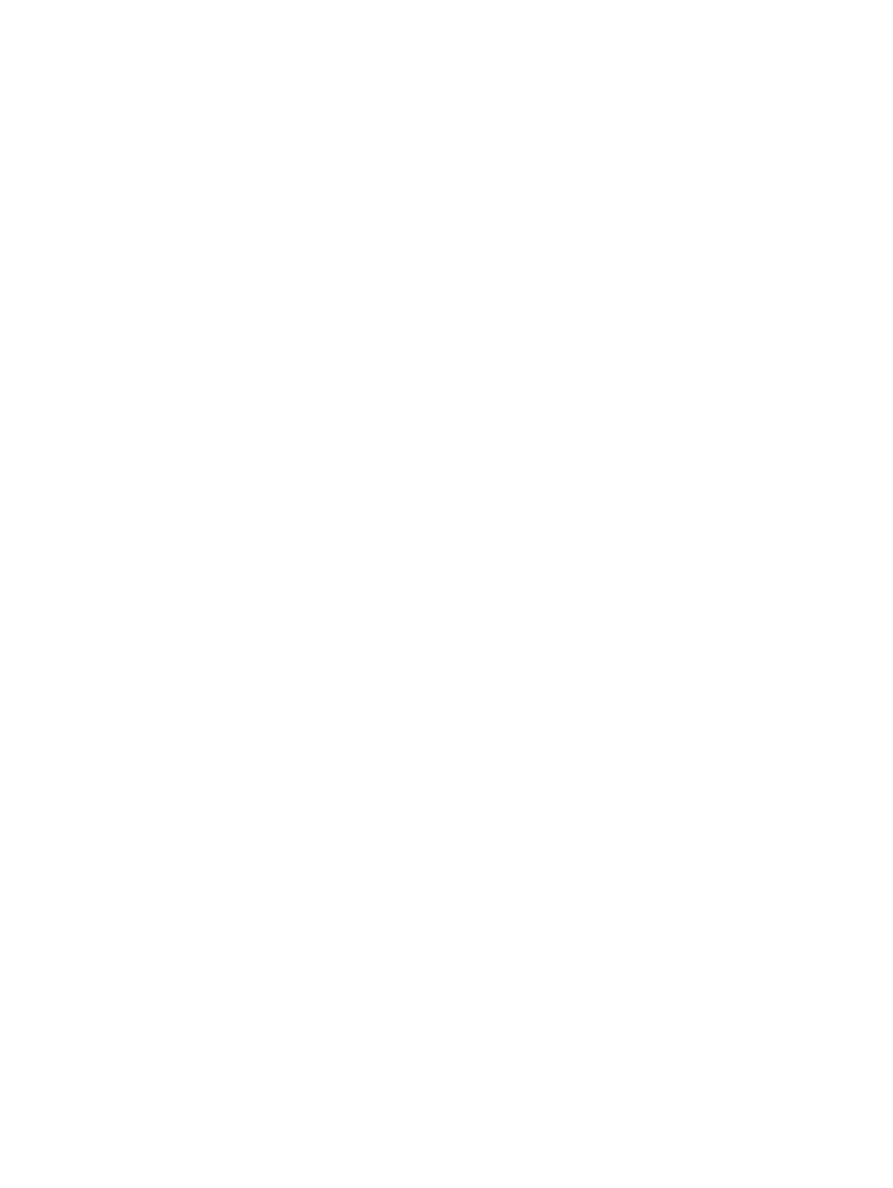
A Riasztási értesítések – beállítás képernyő használata valamely
készülékkel
Legfeljebb négy különböző lista hozható létre, amelyek egyenként 20 címzettet tartalmazhatnak.
30
3. fejezet A termék konfigurálása a Beállítások képernyőiről
HUWW
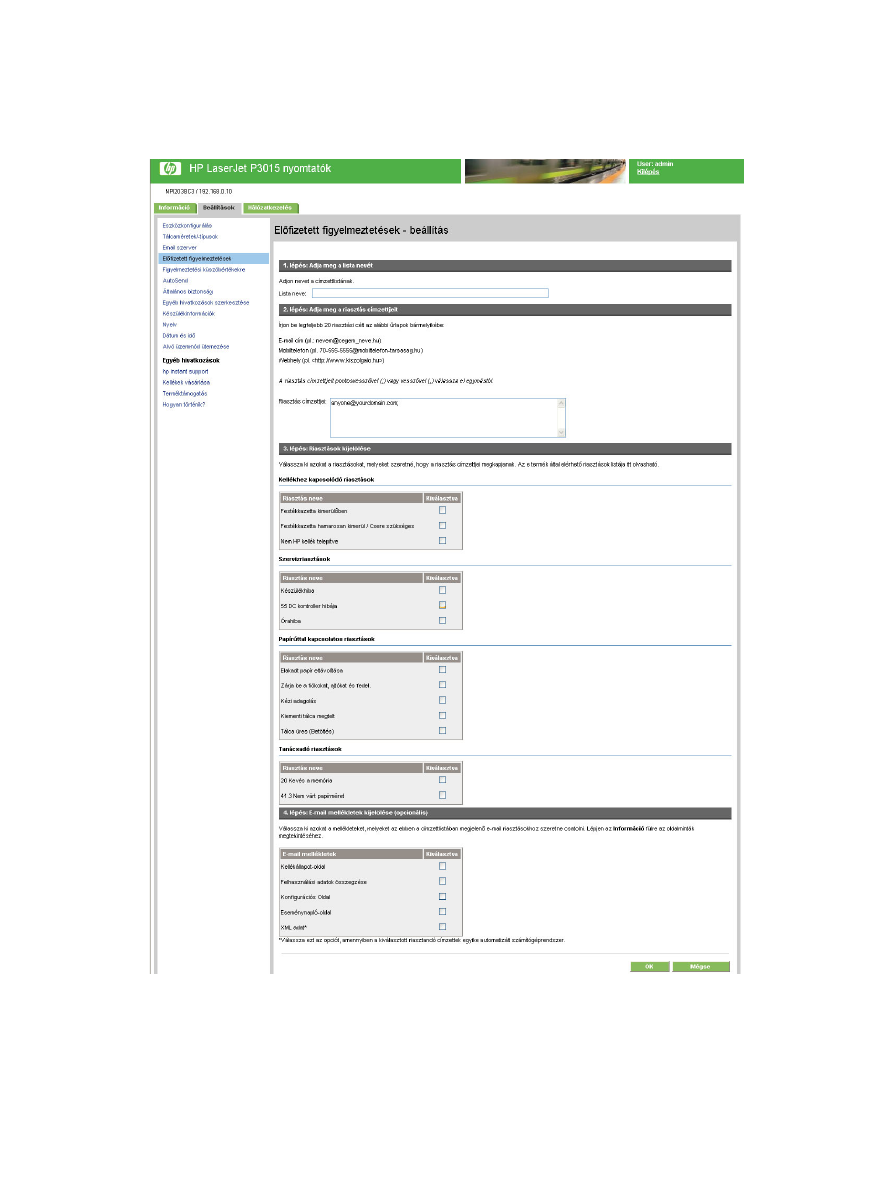
A Szerkesztés vagy az Új riasztási címzett gombra való kattintáskor megjelenő Riasztási értesítések
– beállítás képernyő az alábbi ábrán feltüntetetthez hasonlóan néz ki.
3-5 ábra
Riasztási értesítések – beállítás képernyő
HUWW
Riasztási értesítések
31
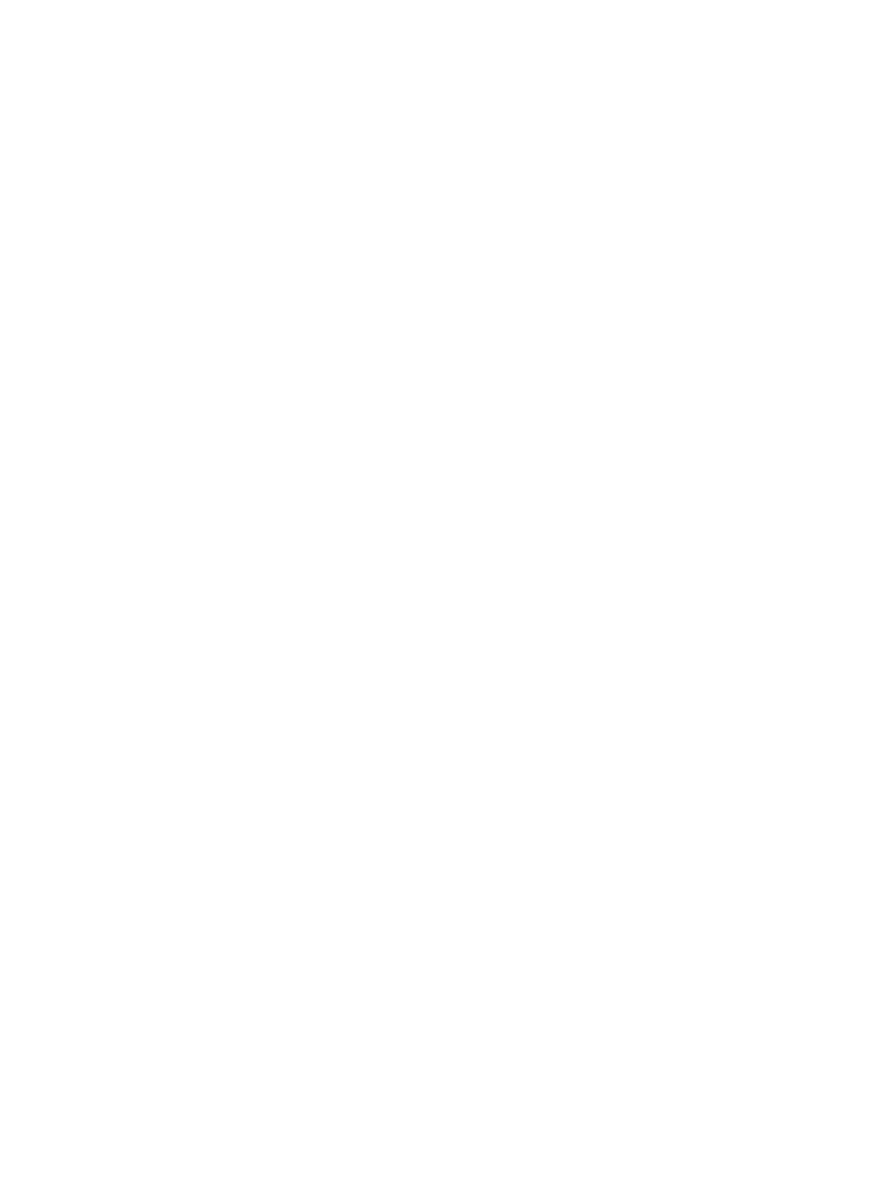
Riasztások konfigurálása
1.
Hajtsa végre a megfelelő műveletet:
●
Új célhelylista létrehozásához kattintson az Új riasztási címzett gombra.
-Vagy-
●
Célhelylista módosításához kattintson a módosítani kívánt lista melletti Szerkesztés gombra.
Megjelenik a Riasztási értesítések – beállítás képernyő.
2.
Adja meg azon személyek e-mail címét, akiknek el szeretné küldeni a riasztásokat. Kiterjedt
környezet esetén a rendszergazda a kibővített riasztások érdekében az e-mail címeket
listaszerverekre, URL-ekre és mobilkészülékekre is irányíthatja. Több célhely hozzáadása esetén
az egyes célhelyeket vesszővel vagy pontosvesszővel válassza el.
3.
Jelölje be az adott célhelylistával küldeni kívánt riasztások melletti jelölőnégyzetet. (Az adott termék
esetében rendelkezésre álló összes riasztás megtekintéséhez kattintson az Összes riasztás
megjelenítése elemre.)
4.
Válassza ki a riasztási e-mail üzenetekhez csatolni kívánt mellékleteket. Ezek a mellékletek az
alábbi oldalakat tartalmazhatják. (Az oldalakra vonatkozó példák megtekintéséhez lépjen az
Információ lapra.)
●
Kellékállapot oldal
●
Használati oldal
●
Konfigurációs lap
●
Eseménynapló-oldal
●
XML adat
Válassza az XML adat lehetőséget, amennyiben a kiválasztott címzettek egyike automatizált
számítógéprendszer. Minden egyes kiválasztott elem csatolva van az e-mailhez. Például ha
kiválasztja a Használati oldal és az Eseménynapló-oldal elemeket, egy e-mail üzenetet kap,
amelynek két melléklete van, a két kiválasztásnak megfelelően. Ha kiválasztja az XML adat
lehetőséget is, egy e-mail üzenetet kap, amelynek három melléklete van: egy melléklet a
Használati oldal részére HTML-ben, egy az Eseménynapló-oldal részére HTML-ben, és egy
harmadik, amely az azonnali támogatási információkat tartalmazza XML kiterjesztésű szövegfájl-
mellékletben.
5.
Az információk mentéséhez kattintson az Alkalmaz gombra.
6.
Minden további lista vagy célhely esetében ismételje meg az 1-6. lépést.
A célhelylista konfigurációjának ellenőrzését az alábbi eljárással végezheti el:
32
3. fejezet A termék konfigurálása a Beállítások képernyőiről
HUWW
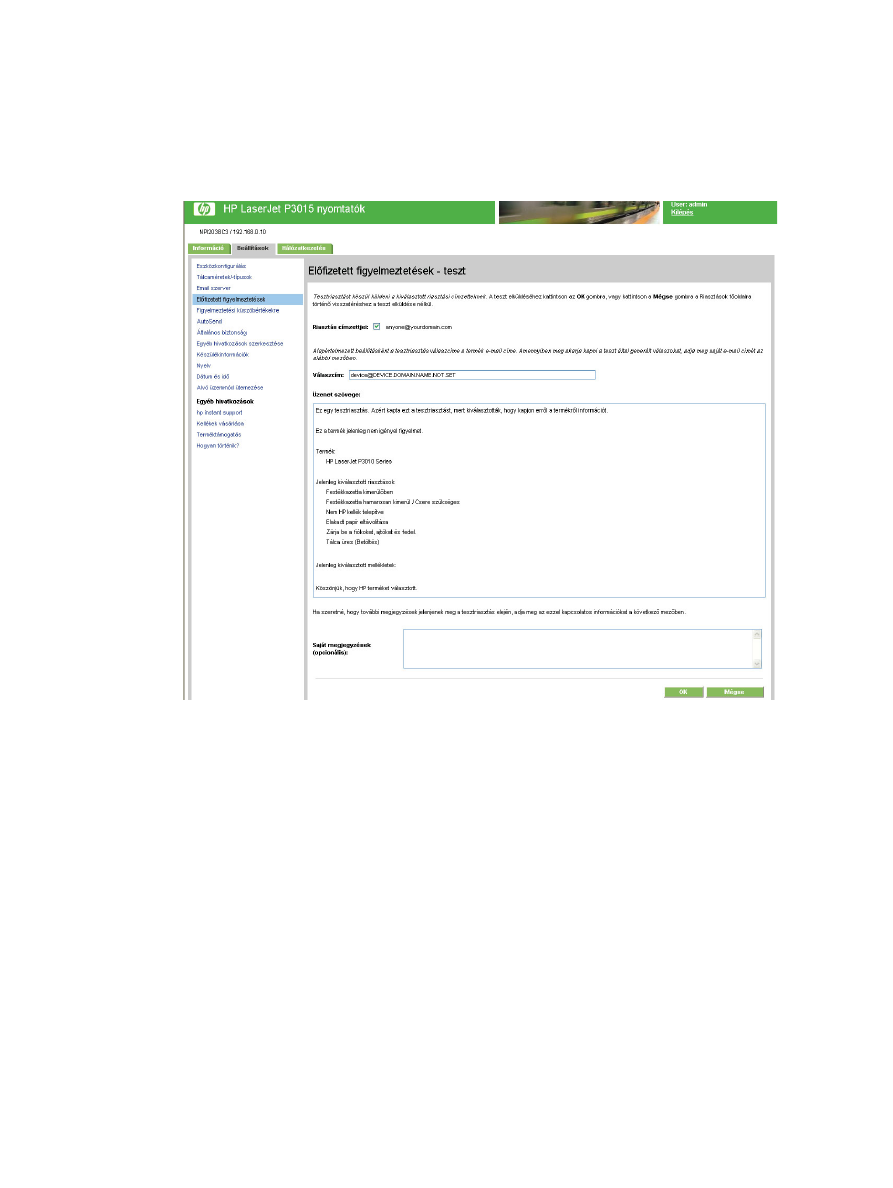
A célhelylista konfigurációjának tesztelése
1.
Kattintson a tesztelni kívánt célhelylista melletti Teszt gombra.
Megjelenik az alábbi ablak.
3-6 ábra
Riasztási értesítések – teszt képernyő
2.
Válassza ki a tesztelni kívánt célhelyeket.
3.
A Válaszcím a készülék e-mail címe. Írja be e-mail címét a Válaszcím mezőbe, ha szeretne
üzenetet kapni a tesztriasztás kapcsán esetlegesen előforduló hibákról (például egy hibás
célhelycímről).
4.
Szükség esetén a Saját megjegyzések (opcionális) szövegmezőben megadhat további
információkat, amelyeket szeretne megjeleníteni az e-mailben küldött riasztási üzenet elején.
5.
Kattintson az OK gombra.
Célhelyek és célhelylisták törlése
1.
Ha több célhely is konfigurálva van, valamely célhely vagy célhelylista törléséhez kattintson a
törölni kívánt célhely vagy célhelylista melletti Törlés gombra.
2.
A törlés jóváhagyásához kattintson az OK gombra.
HUWW
Riasztási értesítések
33